Come salvare un progetto Logic Pro X
Scopri come salvare un progetto in Logic Pro X in modo efficace con questa guida. Impara a gestire risorse, opzioni di salvataggio e molto altro.
La tastiera di input step consente di inserire le note una alla volta. È ottimo per i musicisti non tastieristi o tastieristi che hanno bisogno di un piccolo aiuto per inserire passaggi tecnici o quelli impossibili da suonare con solo due mani. La tastiera per l'input a gradino è ottima anche per inserire spartiti da spartiti senza dover imparare a suonare la parte.
Una regione MIDI deve essere aperta in un editor MIDI per inserire le note con la tastiera di input step. Per utilizzare la tastiera per l'immissione dei passaggi, attenersi alla seguente procedura:
Fare doppio clic sulla regione MIDI che si desidera modificare.
L'editor del piano roll si apre nella parte inferiore dell'area delle tracce.
Scegli Finestra → Mostra tastiera input passo (o premi Opzione-Comando-K).
Viene visualizzata la tastiera per l'immissione del passo.
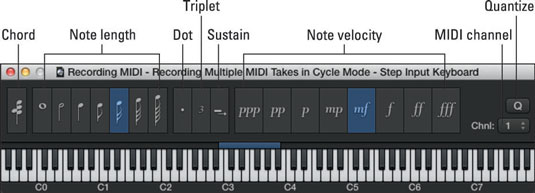
Posiziona la testina nel punto in cui desideri iniziare a inserire le note.
Fare clic sulle icone della durata e della velocità della nota, quindi fare clic sulla chiave che si desidera inserire.
Un evento nota MIDI viene aggiunto all'editor piano roll nella posizione della testina.
La tastiera di input passo ha le seguenti funzioni avanzate:
Per inserire le note in sequenza sullo stesso movimento, selezionare l'icona dell'accordo sul lato sinistro della tastiera di immissione a passo.
Per creare la prima nota, fai clic su una lunghezza e mezza della lunghezza della nota attualmente selezionata, seleziona l'icona del punto. La seconda nota su cui fai clic sarà la metà della lunghezza della nota attualmente selezionata.
Per rendere le tre note successive che suoni parte di una terzina, seleziona l'icona della terzina.
Selezionare l'icona di sustain per allungare la nota selezionata nell'editor della lunghezza selezionata nella tastiera di immissione passo.
Per agganciare la nota successiva inserita alla divisione più vicina sulla griglia, selezionare l'icona di quantizzazione.
Per definire il canale MIDI della nota successiva selezionata, scegli un valore nel menu a discesa Canale MIDI.
La tastiera Step Input utilizza la notazione tradizionale per i valori di velocità: ppp (16) pp (32), p (48), mp (64), mf (80), f (96), ff (112) e fff (127) .
Scopri come salvare un progetto in Logic Pro X in modo efficace con questa guida. Impara a gestire risorse, opzioni di salvataggio e molto altro.
Scopri come esportare il tuo progetto Logic Pro X per collaborare con altri artisti e utilizzare in diverse applicazioni software. Segui i passaggi per esportare regioni, selezioni MIDI, tracce e progetti.
Impostare la frequenza di campionamento del progetto in Logic Pro X è uno dei passaggi fondamentali per una registrazione audio di qualità. Scopri come farlo correttamente!
Logic Pro X non è solo un sequencer audio/MIDI. Puoi anche importare video e aggiungere la tua colonna sonora. Le colonne sonore di film e TV con Logic Pro X sono intuitive e scoprirai che aggiungere film al tuo progetto è semplice. Aggiungere un filmato al tuo progetto Puoi aggiungere filmati QuickTime al tuo progetto […]
I dispositivi MIDI possono includere tastiere, drum pad, controller alternativi come sistemi MIDI per chitarra e altro ancora. Anche se non hai bisogno di un controller MIDI per creare musica con Logic Pro, è molto più divertente se hai un modo per suonare strumenti software. E i giocatori allenati possono usare le loro abilità per inserire musica […]
La maggior parte dell'arrangiamento e dell'editing di Logic Pro consisterà probabilmente nel lavorare con le regioni nell'area delle tracce. Qui scopri le basi della modifica delle regioni. Trascinamento, spostamento e ridimensionamento delle regioni Le regioni possono essere trascinate in posizioni diverse sulla timeline. Possono essere spostati anche su binari completamente diversi, e possono […]
Se hai intenzione di registrare l'audio da un microfono o uno strumento, avrai bisogno di un modo per ottenere l'audio in Logic Pro. Probabilmente il tuo Mac ha un ingresso di linea o un microfono integrati. Sebbene questi possano funzionare in un pizzico, le registrazioni professionali richiedono dispositivi di input di qualità superiore. La documentazione della maggior parte dell'hardware professionale ti mostrerà […]
I rettangoli arrotondati nell'area delle tracce sono chiamati regioni. Pensa alle regioni come segnaposto flessibili per i tuoi dati audio e MIDI. Le regioni possono essere vuote, in attesa che tu aggiunga contenuto o create mentre registri nuovi contenuti. Le regioni sono riferimenti ai dati MIDI e audio. Possono persino fare riferimento a un riferimento, consentendo […]
Come per le riprese audio, puoi registrare più riprese MIDI per creare una ripresa perfetta. La creazione di una ripresa composta finale da più riprese si chiama comping. Per creare una cartella Take durante la registrazione in modalità ciclo, devi prima scegliere Registra → Opzioni di registrazione MIDI → Crea cartelle Take. Le opzioni di registrazione MIDI imposteranno il comportamento del tuo progetto […]
Il campionatore Logic Pro EXS24 riproduce file audio noti come campioni. I campionatori sono utili per ricreare strumenti acustici perché stai riproducendo file audio registrati. Ma puoi anche campionare suoni sintetici o manipolare campioni acustici fino a quando non sono più riconoscibili per creare suoni unici con Logic Pro X. Qui impari come usare […]






